Se sei in una videoconferenza o in una chiamata, tutti parleranno a turno.Quindi devi riattivare l'audio quando parli e disattivarlo durante l'ascolto.A volte potresti non essere in grado di disattivare il microfono dopo aver parlato.
Sarebbe fastidioso se una persona non riuscisse a disattivare l'audio e tu potessi sentire il suo rumore di fondo.Per evitare ciò, puoi abilitare le chiamate push di Microsoft Teams in modo da non infastidire le altre persone perché hai dimenticato di disattivare l'audio.Questo articolo ti aiuterà ad abilitare la funzione Microsoft Teams Intercom.Quindi, continua a leggere!
A seguito dei recenti cambiamenti nei modelli e negli ambienti di lavoro, le persone utilizzano vari software di comunicazione per comunicare con i colleghi.Microsoft Teams offre funzionalità push-to-talk.Microsoft Teams ha lanciato questa funzionalità sui dispositivi mobili nel 2020 e ora è disponibile anche su desktop.Dopo aver abilitato questa funzione;
- Non è necessario disattivare o riattivare manualmente il microfono durante una videochiamata.
- Il microfono viene riattivato quando si preme il pulsante e silenziato quando viene rilasciato il pulsante.Questo si chiama Microsoft TeamsRicetrasmittente.
- La scheda Walkie Talkie è stata aggiunta all'app mobile Teams.Ciò consente ai datori di lavoro di trasformare i dispositivi Android o iPhone in walkie-talkie.
- È possibile utilizzare questa funzione per comunicare tramite cellulare o Wi-Fi indipendentemente dalla distanza geografica.
Ecco i passaggi per abilitare il push-to-talk su Microsoft Teams
Nota:Non tutti possono abilitare questa funzionalità in Teams.Solo un amministratore di un'organizzazione può abilitare la funzionalità walkie-talkie di Microsoft Teams
1.在Interfaccia di amministrazione di Microsoft Teams登錄la tuaMicrosoft account.
Nota:Le domande richiedono 48 ore per essere disponibili.
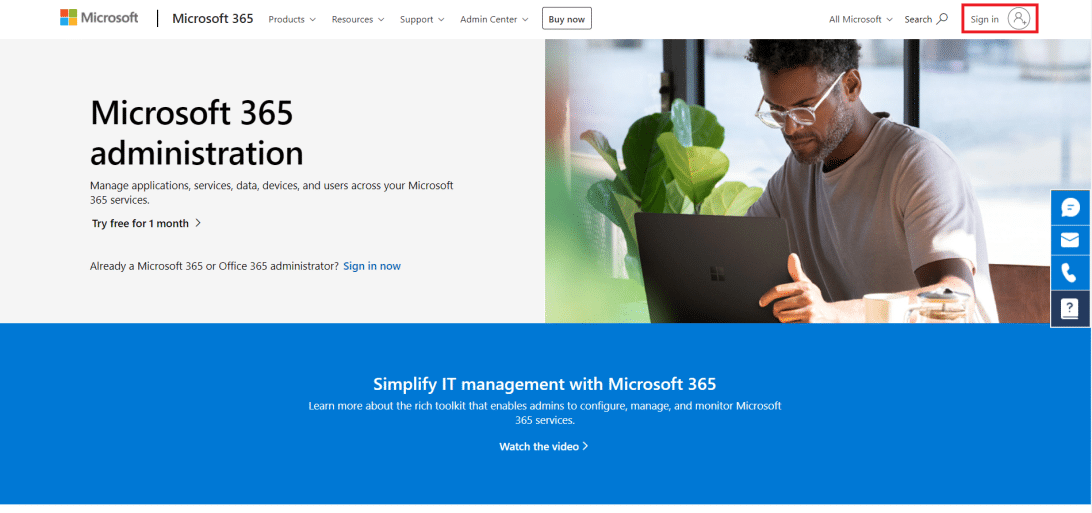
2. Fare clic suNel riquadro di sinistraApp Squadre.
3. Quindi,Seleziona nel sottomenuImposta le politiche.
4. Selezionare un'opzioneGlobale (impostazione predefinita a livello di organizzazione)Abilita il push-to-talk per tutti i dipendenti della tua organizzazione.
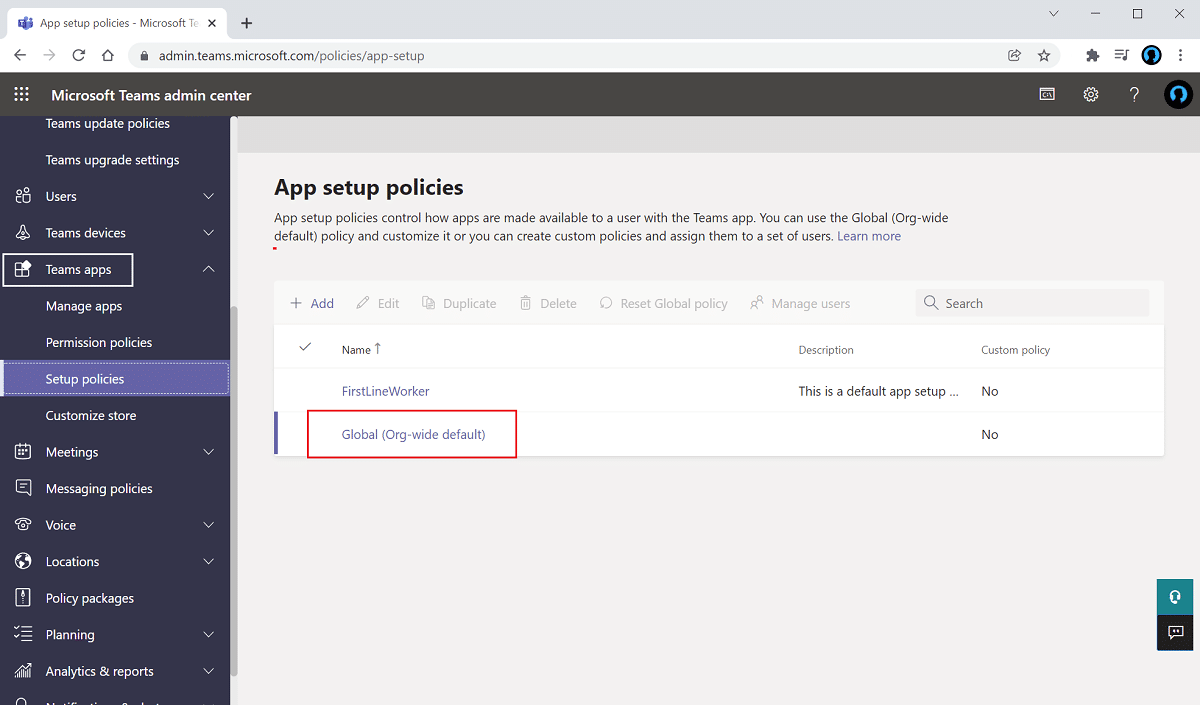
5. Quindi,accendereOpzioniConsenti il blocco dell'utente.
6. Fare clic suApplicazione fissaGiùAggiungere aapplicazione.
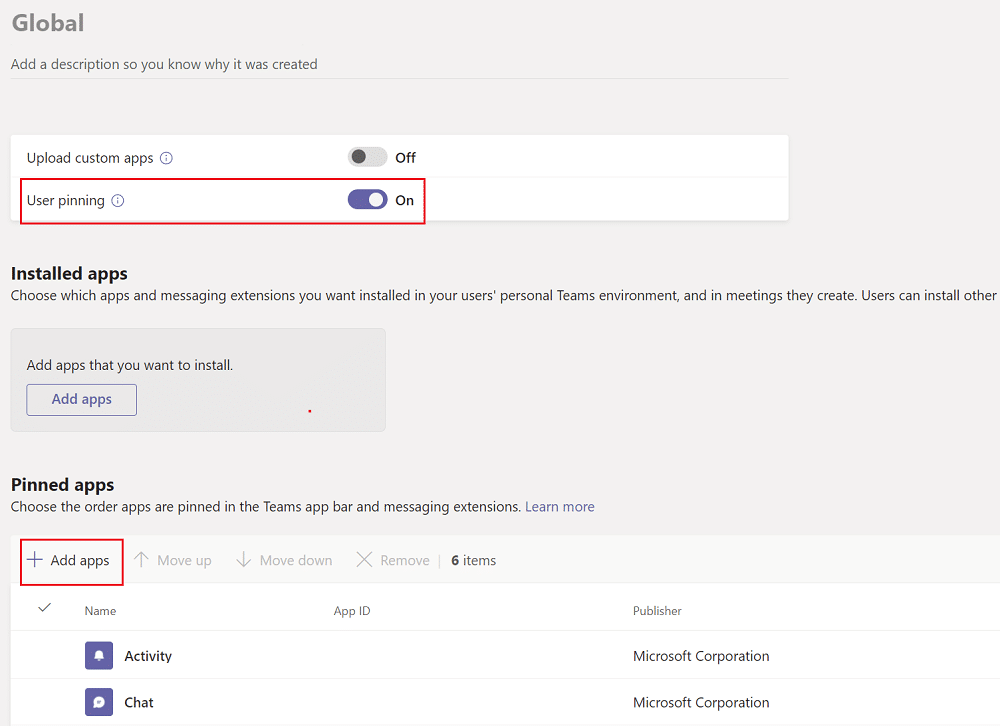
7.nel riquadro di destra 的Digita nella barra di ricercaRicetrasmittente.
8. Fare clic suAggiungere aper aggiungerlo all'applicazione bloccata.
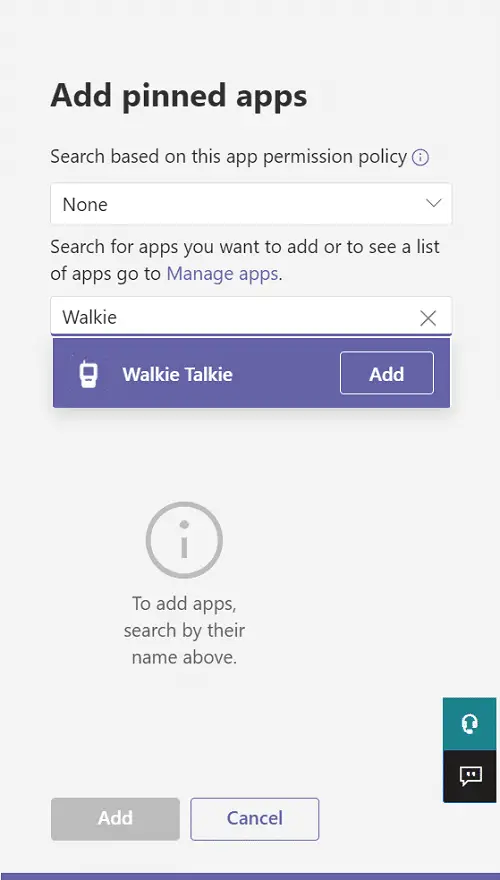
9. Fare nuovamente clicnel riquadro in basso a destraAggiungere a.
10. Fare clic suimmagazzinamento.
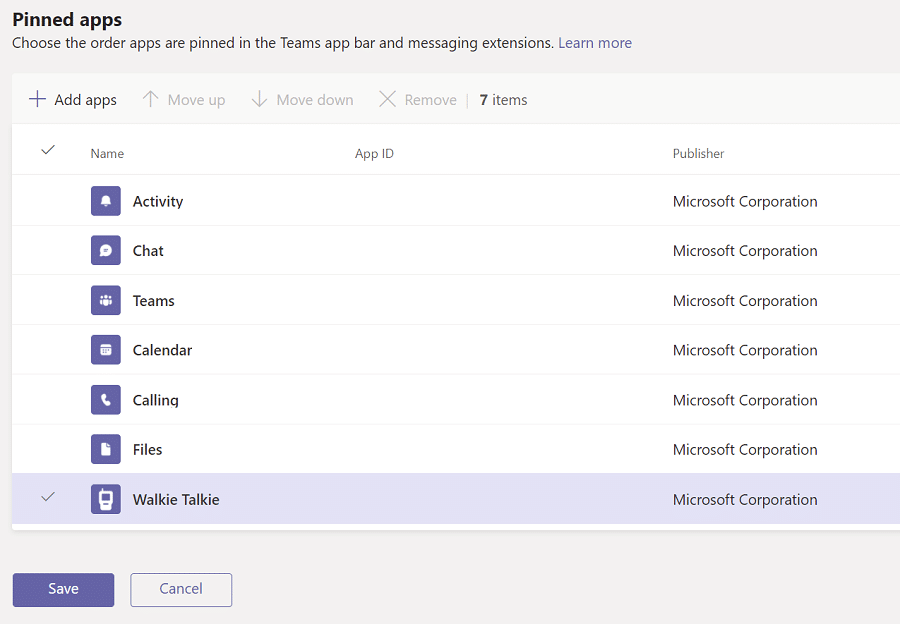
Come usare il push-to-talk su Android
Dopo che la tua organizzazione ha abilitato questa funzionalità push-to-talk in Microsoft Teams, puoi usarla nella tua app per dispositivi mobili.Segui le istruzioni seguenti per utilizzare Microsoft Teams Intercom sul tuo telefono.
1.Apri sul tuo dispositivoMicrosoft Team.
2. Ora fai clicparte inferioreApp per walkie-talkie.
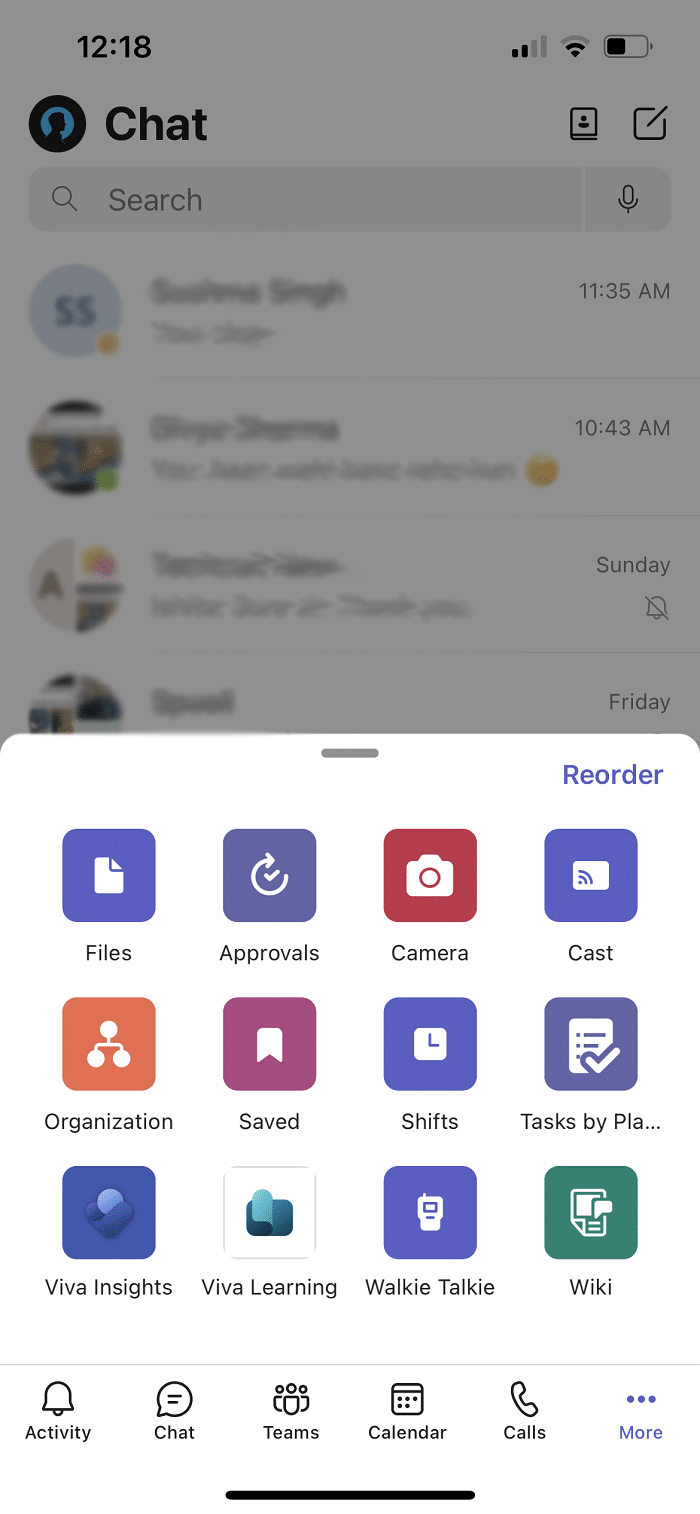
Nota:Se non esiste, fare clic supiùtrovareRicetrasmittente.
3. Fare clic su?Seleziona il canale su cui desideri utilizzare la radio.
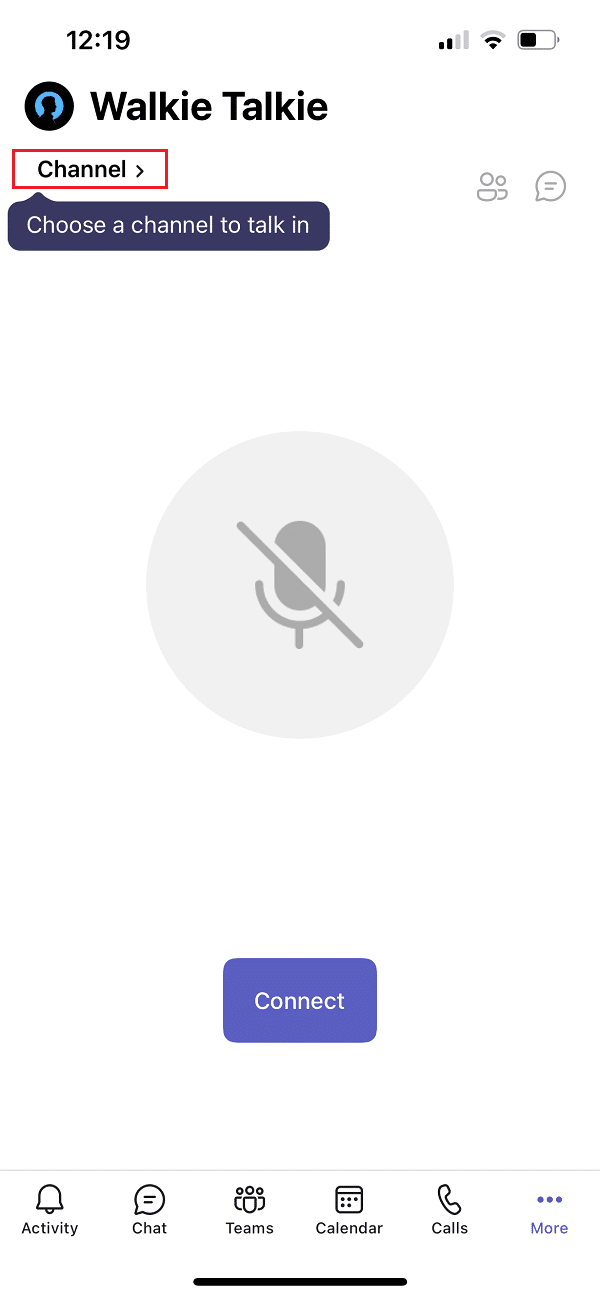
4. Puoi vedere tutti i membri collegati del walkie-talkie.Clicca suCollegare.
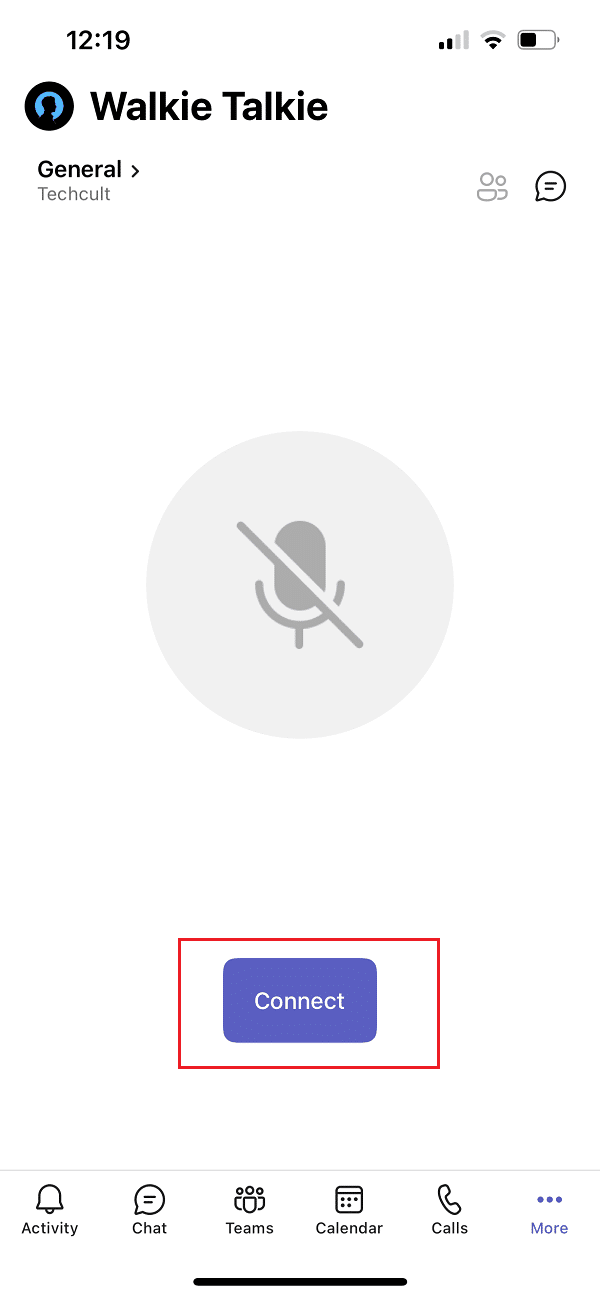
5. Tenere premutosimbolo del microfonoRiattiva l'audio e parla.
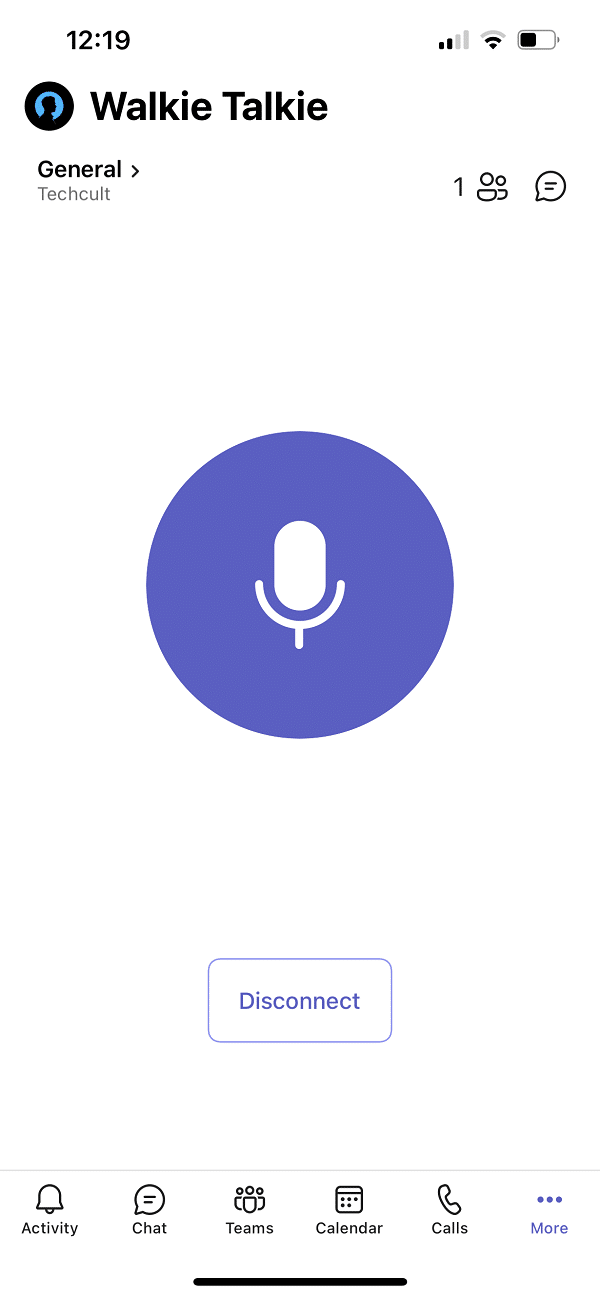
6. Rilascia il dito dallo schermo quando hai finito.
Suggerimento per professionisti: come disattivare o riattivare il microfono con il pulsante centrale del mouse
È possibile premere contemporaneamente durante una chiamataTasti Ctrl + Maiusc + MDisattiva e riattiva il microfono.Tuttavia, ciò non abiliterà la funzionalità Interfono di Microsoft Teams.Sebbene Microsoft Teams non abbia introdotto il push-to-talk per desktop, un utente anonimo ha pubblicato uno script per utilizzare la funzionalità nei forum della community Microsoft.È possibile utilizzare lo script AutoHotKey per abilitare la funzionalità Walkie Talkie di Microsoft Teams.Si prega di seguire i passaggi seguenti.
1. Installa ecorrereAutoHotKeySoftware.
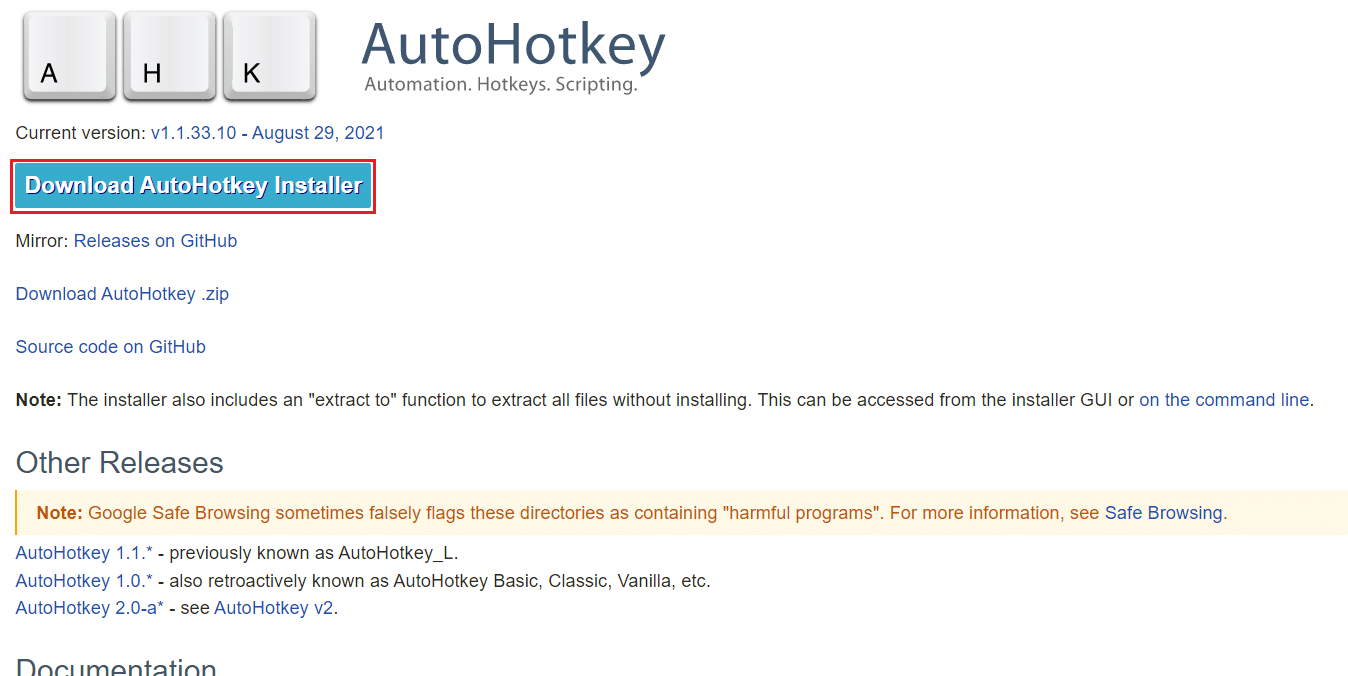
2. Ora, fai clic con il pulsante destro del mouseDesktopE scegli新建.
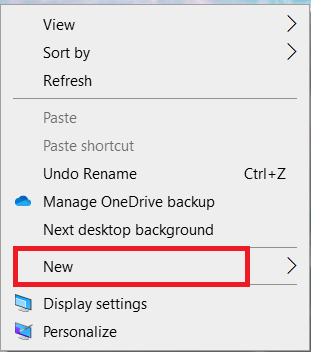
3. Sceglidocumento di testo.
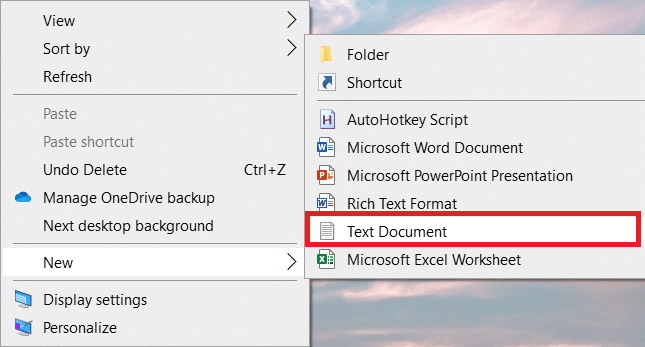
4. Aprire il documento esceneggiatura seguenteIncolla nel file.
setKeyDelay, 50, 50 setMouseDelay, 50 $~MPulsante:: Invia, ^+{M} while (getKeyState("MButton", "P")) { dormire, 100 } Invia, ^+{M} ritorno
Nota:In questo script puoi inserireM PulsanteSostituirlo conPulsanteper il tasto sinistro del mouse, ilRSostituzione del pulsanteper il tasto destro del mouse.
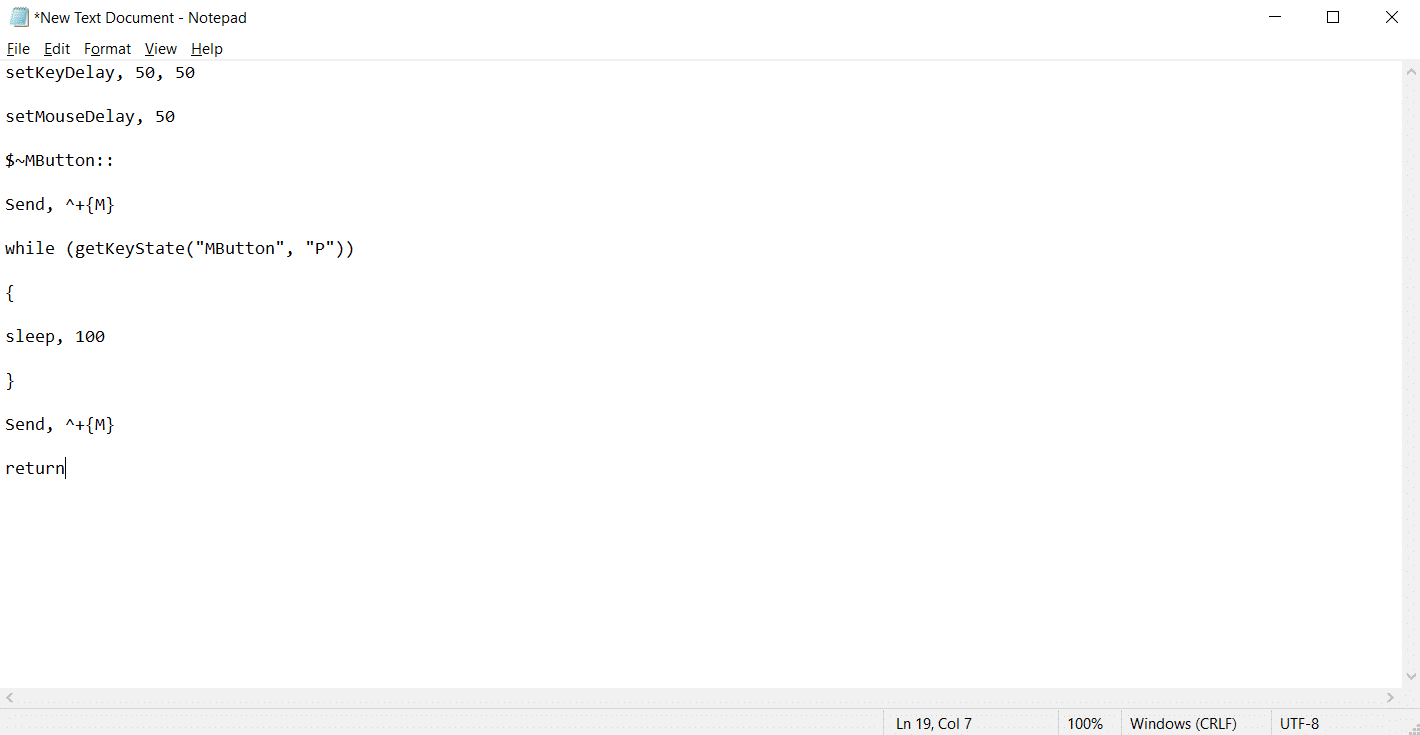
5. Fare clic su文件E selezionaSalva come.
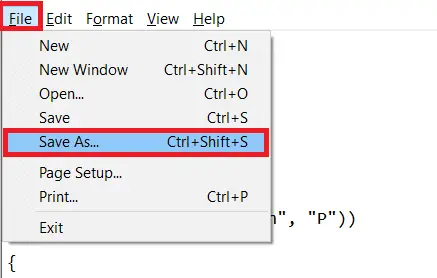
6. Conahestensione salva il file e digitaTutti i files.
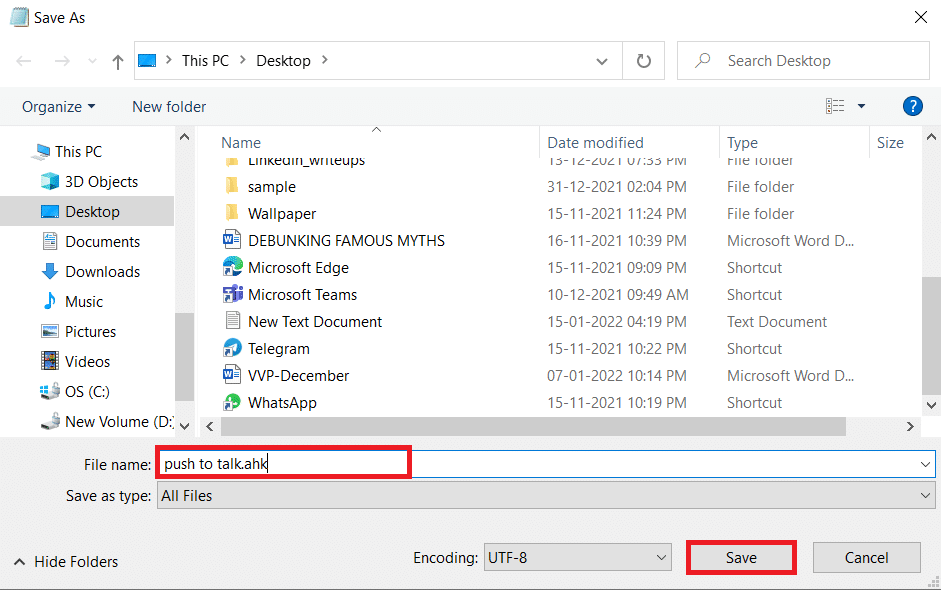
7. Vai alla posizione in cui hai salvato il file.Fare clic con il tasto destro del mouse sul file e selezionareeseguire lo script.
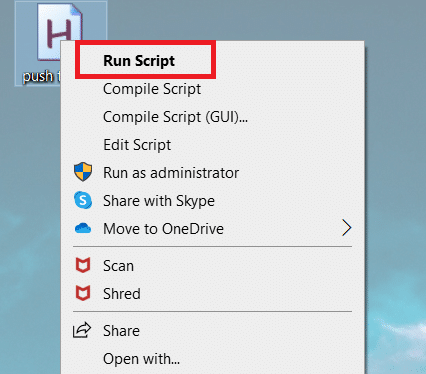
È ora possibile utilizzare il pulsante centrale del mouse per disattivare e riattivare il microfono durante una chiamata con Microsoft Teams.
Domande frequenti (FAQ)
Q1.Posso parlare tramite una cuffia mentre utilizzo il walkie-talkie di Microsoft Teams?
Rispondere.Sì, puoi utilizzare cablato e wirelessWalkie Talkiesulla chiamata.Tuttavia, le cuffie adeguate sono sempre consigliate per un'esperienza migliore.
Q2.Quali sono le condizioni migliori per la migliore esperienza?
Rispondere.Le condizioni di rete richieste sonoRitardo (RTT)應meno di 300 ms,Jitter應meno di 30 ms,Perdita di pacchetti應meno dell'1%.
Q3.Posso visualizzare i file offline in Microsoft Teams?
Rispondere.Sì, puoi visualizzare offline i file precedentemente visualizzati.Questa funzione è disponibile per Android.Clicca suaccanto al filetre punti, quindi selezionareDisponibile offline.I tuoi file con questa impostazione abilitata possono essere visualizzati offline.
Q4.Posso integrare applicazioni di terze parti in Microsoft Teams?
Rispondere.Sì, puoi integrare app di terze parti in Microsoft Teams per estendere le funzionalità.Alcune app sono Zendesk, Asana, Polly, Smartsheet e Zoom.ai

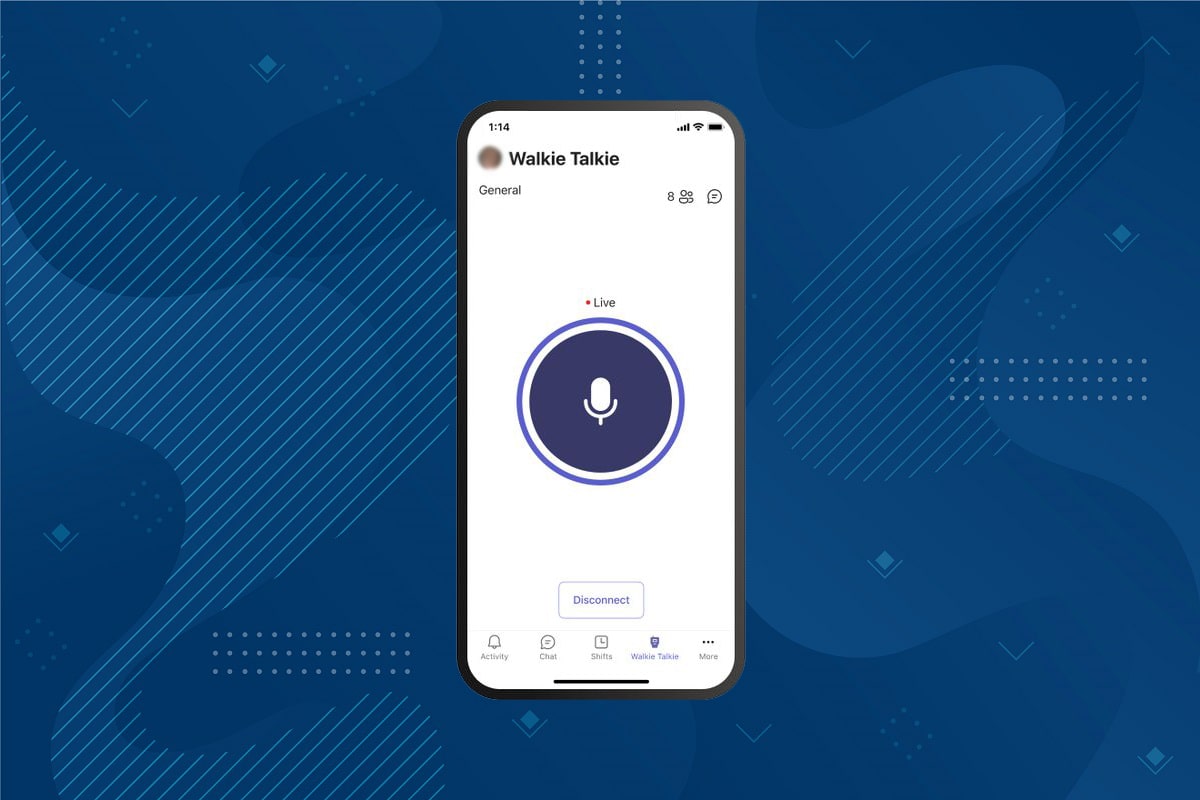



![[Risolto] Microsoft Store non può scaricare app e giochi [Risolto] Microsoft Store non può scaricare app e giochi](https://oktechmasters.org/wp-content/uploads/2022/03/30606-Fix-Cant-Download-from-Microsoft-Store-150x150.jpg)


